Mida peate Excelis (veerud ja read) automaatse funktsiooni kohta teadma
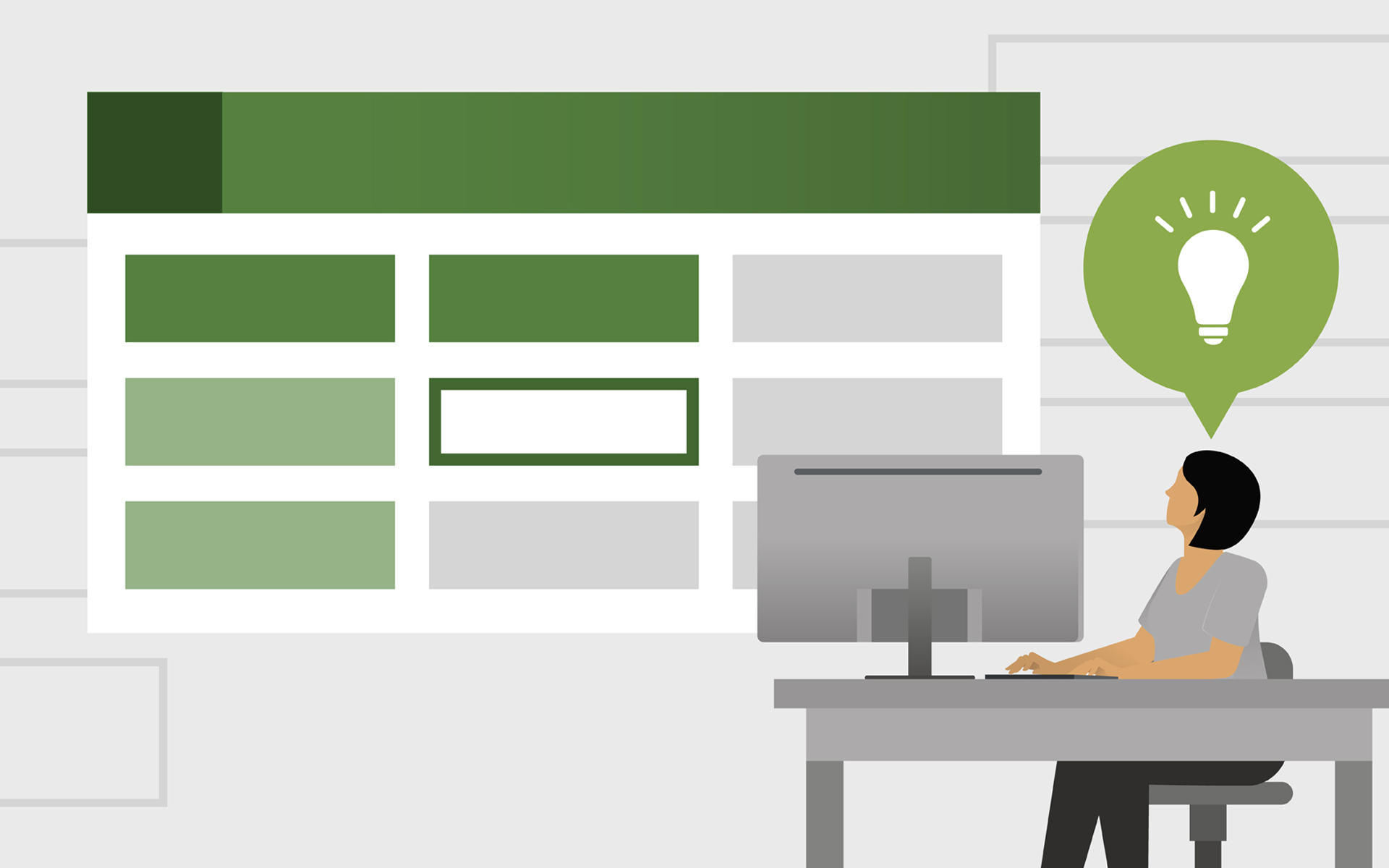
Selles õpetuses õpid töötama Excelis AutoFIT funktsiooniga. Kuidas veergude ja ridade muutumist muuta. Mida peate Excelis automaatse funktsiooni kohta teadma.
sisu
Ehkki Microsoft Office Excel Seda kasutatakse väga laias mahus, suur osa sellest, kes seda ainult teavad Elementaarsed funktsioonid selle. Neile, kes loevad Exceli kasutajad Pole eriti arenenud ja mis päevast päeva raiskan väärtuslikku aega käsitsi kohandamine Selle tarkvaraga loodud erinevad failid loodame, et suudame nende tööd leevendada Tehes neid tuttavaks funktsiooniga AutoFit.
Mida peate Excelis automaatse funktsiooni kohta teadma
Kui peame looma laudad Excelis, sõltuvalt andmetest, mida me nende rakkudesse sisestame, peame kohandama laius ja kõrgus Neile, et teave oleks nähtav ja hõlpsasti mõistetav neile, kes on taotlenud (või need, kes on "mõeldud": D) vastavad tabelid. Üldiselt kohandab tabelite "paavst" pisut kauem kui "täitmine" nende teabega. Lihtsaim viis selle vältimiseks ja aja (ja närvide) säästmiseks on kasutada Automaatne funktsioon (de care – din pacate – o foarte mare parte a utilizatorilor Excel nu a auzit). Aceasta functie (dupa cum lesne va puteti da seama), muudab automaatselt ridade kõrgust ja veergude laiust MS Excel Nii et tabelite või keerukate failide realiseerimine ei kujutaks nende jaoks, kes enne iseenda mõjutamist oma kohandamisega ainult heade minutite välja selgitamiseks.
- Kuidas muuta Windows Vista toitenupu funktsiooni (magada või sulgeda)
- Kuidas teha tabelil põhinev diagramm Excel 2010 -s
Enne AutoFIT funktsiooni kasutamist peame siiski arvestama oluliste asjadega:
- Seal on piirid, kui suured või väikesed saame veergusid ja ridu teha Office Excel. Veeru laiuse piir on 225 tähemärki (Nägu 8.43 Kui palju on vaikeväärtus) ja rea kõrguse piir on 545 pikslit (võrreldes 20 piksliga).
- modifikatsioon Fontoma suuruse või funktsioonide kasutamine nagu paks või kaldkirjas Vähendage tähemärkide arvu, mis võivad lahtrisse siseneda
- Veerud, mille laius on võrdne 0 -ga, ei kuvata Exceli lehel. Sama kehtib ridade puhul, mille väärtus on = 0 (samaväärne funktsiooni kasutamisega Varjama)
Kuidas pääseda MS Exceli automaatOfiti funktsioonile
Atunci cand introducem intr-o celula mai multe caractere decat permite valoarea default a unei coloane, Excel võimaldab laiendada sisestatud teavet ja külgnevates veergudes (Vahetult pärast seda, kus nad tutvustati).

Selle vältimiseks peame kohandama vastava raku laiust, nii et kogu teave lisab üks lahtr. Muidugi saab kohandamist muuta väga lihtsaks ja käsitsi, kuid kui on vaja luua tabel, millesse tuleb sisestada mitmesuguseid muid teavet - ilmselgelt erinevatel ridadel -, muutub iga raku reguleerimine ärrituvaks.
Selleks reguleerib automaatselt veeru laiust va trebui intai sa selectam celula care contine informatia dupa lungimea careia dorim sa ajustam respectiva coloana,

Seejärel klõpsake Exceli lehe ülaosas vahekaardil Home > Format Ja me valime AutoFit Column Width. Veerg reguleeritakse kohe sõltuvalt sellest, kui palju märke sisaldab vastava lahtri teabe tüüpi.

Kui otsustate hiljem mitmesugustel põhjustel Tagasi veeru vaikeväärtuse juurde, minge kõik Formaat ja klõpsake Veeru laius, seejärel sisestage vaikeväärtus (8.43) ja klõpsake nuppu OK (suvand Vaikimisi laius ei muuda veeru laiust vaikimisi, vaid Muutke veeru laiuse vaikeväärtust (Näiteks muutke veeru vaikeväärtust 8,43 muuks väärtuseks, näiteks 43,8 jne).
Arvestades seda Excel muudab lahtrite kõrgust automaatselt reas, sõltuvalt fondi suurusest, funktsioon AutoFit Row Height ei ole üks olulise tähtsusega, nagu see on AutoFit Column Width.

Kuid mõnel juhul – Kuidas see vahel juhtub, kui anname copy/paste suurema fondiga kirjutatud teabele kui vaikimisi – Reguleerimist ei tehta automaatselt ja on vaja kasutada funktsiooni AutoFit rea kõrguse muutmiseks.

Märkus. Isegi kui Exceel võib mõnel juhul tunduda liiga jäik või isegi igav, on hea meeles pidada, et see on kasulik mõnest väga huvitavast funktsioonist, mis võib muuta selle tarkvara kasutamise lihtsaks ja sujuvaks tegevuseks.
Mida peate Excelis (veerud ja read) automaatse funktsiooni kohta teadma
Mis on uut
Ümber Stealth
Kirglik tehnoloogia vastu kirjutan koos Stealthsetts.com -i naudinguga alates 2006. aastast. Mul on rikkalik kogemus opsüsteemides: MacOS, Windows ja Linux, aga ka programmeerimiskeelte ja ajaveebiplatvormide (WordPress) ning veebipoodide jaoks (WooCommerce, Magento, Prashop).
Vaadake kõiki Stealthi postitusiSamuti võite olla huvitatud...


2 mõtet “Mida peate Excelis (veerud ja read) automaatse funktsiooni kohta teadma”
See tõlge on lihtsalt jube.
S.V.P. Kasutage inimtranspordi oskusi, kes tunneb oma prantsuse hästi ja ilmselgelt lahkumiskeelt (sel juhul tõenäoliselt inglise keelt).
Tere,
Mul on ebamugavuste pärast väga kahju, kuid tõlkija palkamine on mul peaaegu võimatu. Tõlkeid teeb automaatselt GT, kuid proovin nende kvaliteeti parandada, tõenäoliselt AI -ga.